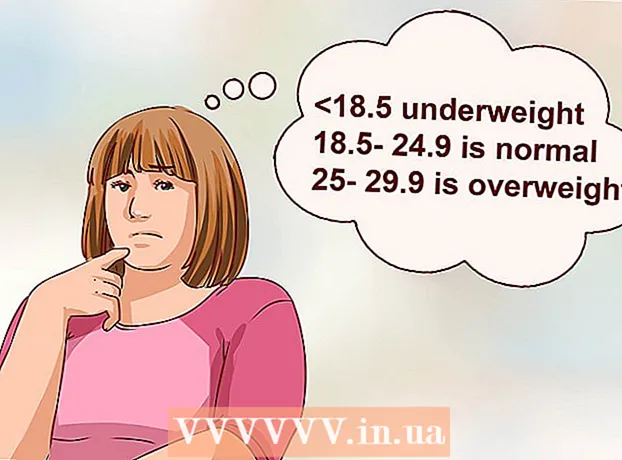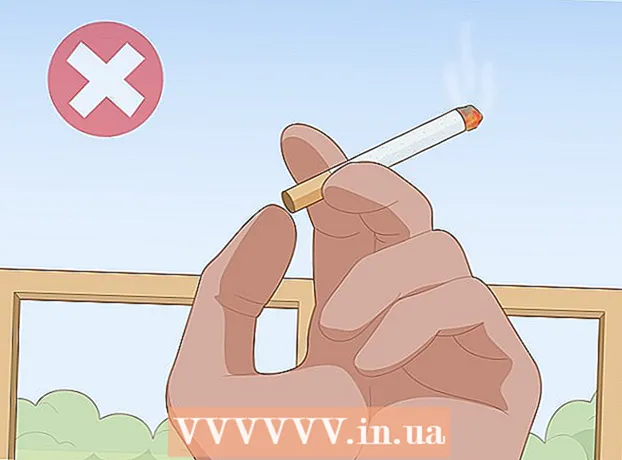מְחַבֵּר:
Judy Howell
תאריך הבריאה:
4 יולי 2021
תאריך עדכון:
1 יולי 2024

תוֹכֶן
- לדרוך
- שיטה 1 מתוך 2: השתמש בתכונה מרובת התמונות של Instagram
- שיטה 2 מתוך 2: שימוש באפליקציית פריסת אינסטגרם
- טיפים
WikiHow זה מלמד כיצד להעלות בו זמנית סדרת תמונות לאינסטגרם מה- iPhone או ה- iPad שלך.
לדרוך
שיטה 1 מתוך 2: השתמש בתכונה מרובת התמונות של Instagram
 פתח את אינסטגרם. אם אתה כבר מחובר לאינסטגרם, זה יעביר אותך לדף הבית של האינסטגרם שלך.
פתח את אינסטגרם. אם אתה כבר מחובר לאינסטגרם, זה יעביר אותך לדף הבית של האינסטגרם שלך. - אם עדיין לא נכנסת לאינסטגרם, הזן את שם המשתמש שלך (או מספר הטלפון) והסיסמה שלך והקש התחברות.
 הקש על +. זה באמצע בתחתית המסך.
הקש על +. זה באמצע בתחתית המסך.  הקש על ספריה. אתה אמור לראות אפשרות זו בפינה השמאלית התחתונה של המסך.
הקש על ספריה. אתה אמור לראות אפשרות זו בפינה השמאלית התחתונה של המסך.  הקש על סמל "בחר מרובה". זהו המעגל האפור הימני ביותר בצד ימין של המסך ובו שתי קוביות חופפות.
הקש על סמל "בחר מרובה". זהו המעגל האפור הימני ביותר בצד ימין של המסך ובו שתי קוביות חופפות. - אם אינך רואה אפשרות זו, ייתכן שתצטרך לעדכן את האפליקציה שלך.
 הקש על כל תמונה שאתה רוצה להעלות. אתה יכול לבחור עד עשר תמונות.
הקש על כל תמונה שאתה רוצה להעלות. אתה יכול לבחור עד עשר תמונות.  הקש על הבא. זה בפינה השמאלית העליונה של המסך.
הקש על הבא. זה בפינה השמאלית העליונה של המסך.  הקש על מסנן אם ברצונך להוסיף אחד. אם לא תבחר מסנן, התמונות שלך לא יותאמו. המסננים נמצאים בתחתית המסך.
הקש על מסנן אם ברצונך להוסיף אחד. אם לא תבחר מסנן, התמונות שלך לא יותאמו. המסננים נמצאים בתחתית המסך. - אם תבחר מסנן אחד, תחיל אותו על כל התמונות שלך בקבוצה זו.
 הקש על הבא. זה בפינה השמאלית העליונה של המסך.
הקש על הבא. זה בפינה השמאלית העליונה של המסך.  הקש על שתף. אפשרות זו נמצאת בפינה השמאלית העליונה של המסך. כשתעשה זאת, כל התמונות שלך ישותפו באינסטגרם בו זמנית. אתה יכול להציג אותם על ידי החלקה שמאלה או ימינה על התמונה המוצגת כדי לגלול בין הקבוצה.
הקש על שתף. אפשרות זו נמצאת בפינה השמאלית העליונה של המסך. כשתעשה זאת, כל התמונות שלך ישותפו באינסטגרם בו זמנית. אתה יכול להציג אותם על ידי החלקה שמאלה או ימינה על התמונה המוצגת כדי לגלול בין הקבוצה.
שיטה 2 מתוך 2: שימוש באפליקציית פריסת אינסטגרם
 פתח את אינסטגרם. אם אתה כבר מחובר לאינסטגרם, דף הבית שלך באינסטגרם ייפתח.
פתח את אינסטגרם. אם אתה כבר מחובר לאינסטגרם, דף הבית שלך באינסטגרם ייפתח. - אם אינך מחובר לאינסטגרם, הזן את שם המשתמש (או מספר הטלפון) והסיסמה שלך והקש התחברות.
 הקש על +. זה במרכז התחתון של המסך.
הקש על +. זה במרכז התחתון של המסך.  הקש על ספריה. אתה אמור לראות אפשרות זו בפינה השמאלית התחתונה של המסך.
הקש על ספריה. אתה אמור לראות אפשרות זו בפינה השמאלית התחתונה של המסך.  הקש על סמל "פריסה". זוהי האפשרות האמצעית בקבוצה של שלושה סמלים שנמצאים בפינה הימנית האמצעית של המסך. על ידי הקשה על סמל זה אתה פותח את הפריסה.
הקש על סמל "פריסה". זוהי האפשרות האמצעית בקבוצה של שלושה סמלים שנמצאים בפינה הימנית האמצעית של המסך. על ידי הקשה על סמל זה אתה פותח את הפריסה. - אם עדיין אין לך פריסה, הקש על קבל פריסה בתחתית המסך כאשר תתבקש לעשות זאת. פעולה זו תעביר אותך לדף ה- Layout ב- App Store שם תוכל להוריד אותו.
 הקש על כל תמונה שאתה רוצה להשתמש בה. ניתן לבחור עד תשע תמונות בפריסה.
הקש על כל תמונה שאתה רוצה להשתמש בה. ניתן לבחור עד תשע תמונות בפריסה. - אם זו הפעם הראשונה שאתה משתמש בפריסה, הקש על בסדר כאשר תתבקש לאפשר לפריסה לגשת לגליל המצלמה של הטלפון שלך.
 הקש על סוג פריסה. תראה אפשרויות אלו בראש הדף.
הקש על סוג פריסה. תראה אפשרויות אלו בראש הדף. - סוגי הפריסה כוללים הצגת תמונות זו לצד זו, מכוסות או מספר אפשרויות אחרות.
 הקש וגרור תמונות בודדות כדי להזיז אותן. פעולה זו תציג את החלק של התמונה במסגרת הפריסה.
הקש וגרור תמונות בודדות כדי להזיז אותן. פעולה זו תציג את החלק של התמונה במסגרת הפריסה.  הקש וגרור את המחלק הכחול. פעולה זו תשנה את גודל התצלום האחד תוך כדי התאמת התמונות האחרות.
הקש וגרור את המחלק הכחול. פעולה זו תשנה את גודל התצלום האחד תוך כדי התאמת התמונות האחרות. - תלוי במספר התמונות שבחרת, תוכל לקבל שורת הפרדה אחת או יותר.
 ערוך את התמונות שלך. יש לך כמה אפשרויות בתחתית מסך הפריסה:
ערוך את התמונות שלך. יש לך כמה אפשרויות בתחתית מסך הפריסה: - החלף - החלף את התצלום המוצג כעת במתאר כחול בתמונה אחרת מגליל המצלמה שלך.
- מַרְאָה - סובב את התצלום שנבחר לאורך הציר האנכי.
- לפנות - סובב את התצלום שנבחר לאורך הציר האופקי.
- קצוות - הוסף או הסר קו לבן בין התמונות.
 הקש על הבא. זה בפינה השמאלית העליונה של המסך. כשתעשה זאת, קולאז 'התמונות שלך ייפתח באינסטגרם.
הקש על הבא. זה בפינה השמאלית העליונה של המסך. כשתעשה זאת, קולאז 'התמונות שלך ייפתח באינסטגרם. - עד הלאה הבא הקשה גם שומרת את הקולאז 'שלך בגליל המצלמה של הטלפון שלך.
 בחר מסנן לקולאז 'שלך אם תרצה בכך. אם אינך רוצה להוסיף מסנן, דלג על שלב זה. המסננים נמצאים בתחתית המסך.
בחר מסנן לקולאז 'שלך אם תרצה בכך. אם אינך רוצה להוסיף מסנן, דלג על שלב זה. המסננים נמצאים בתחתית המסך.  הקש על הבא. זה בפינה השמאלית העליונה של המסך.
הקש על הבא. זה בפינה השמאלית העליונה של המסך.  הקש על שתף. אפשרות זו נמצאת בפינה השמאלית העליונה של המסך. זה ישתף את קולאז 'התמונות בדף האינסטגרם שלך.
הקש על שתף. אפשרות זו נמצאת בפינה השמאלית העליונה של המסך. זה ישתף את קולאז 'התמונות בדף האינסטגרם שלך.
טיפים
- תכונת ההעלאה המרובה אידיאלית ליצירת אלבומי מיני עבור המשתמשים לגלוש בהם.